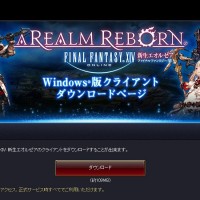11
2015
【マインクラフト MOD】 MinecraftのMODの導入方法 前提MOD Forge編
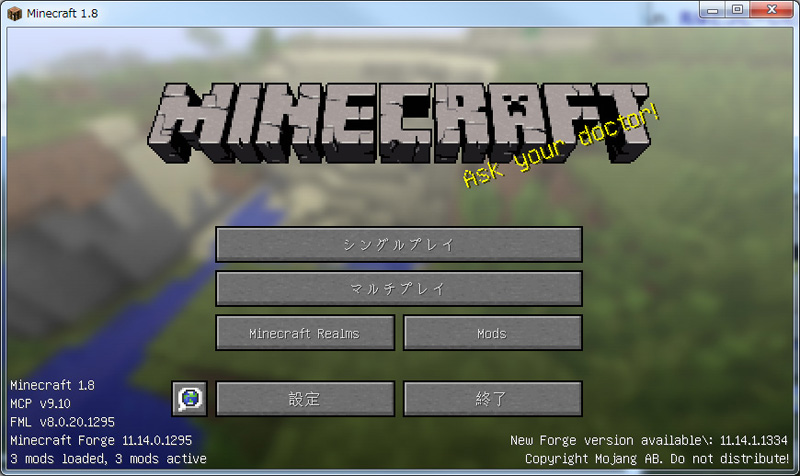
今回はマインクラフトを改造して遊べるMODに必要な前提MOD「forge」のダウンロードから
インストールまでをご紹介したいと思います。
MINECRAFT Forgeのダウンロード
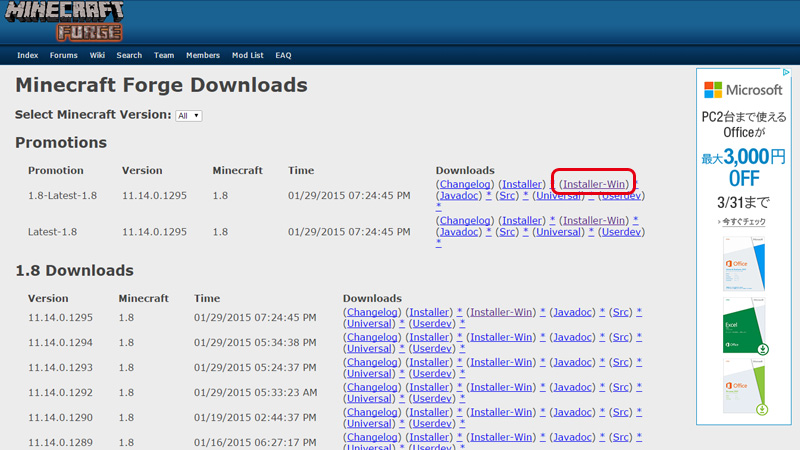
それではまず「Forge」をダウンロードします。
ダウンロードサイトは下記のURLです。
色々と並んでいますが、一番上が最新のものになります。
「Downloads」の1.8-Lastest-1.8の「Installer-Win」をクリックします。
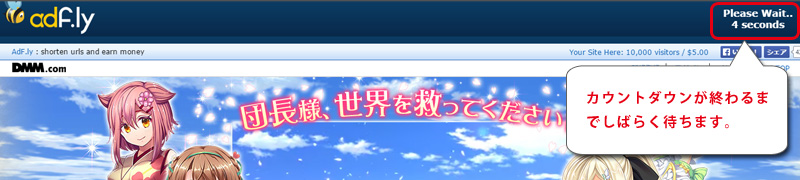
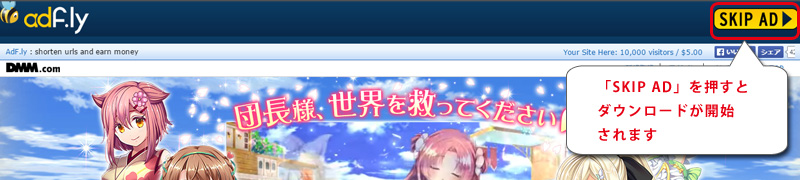
ダウンロードページに移動すると右上にカウントがでて、カウントが終わると 表示される「SKIP AD」を押すとダウンロードが開始されます。
Forgeのインストール
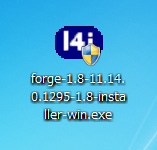
ダウンロードした「forge-1.8-11.14.0.1295-1.8-installer-win.exe」を起動します。
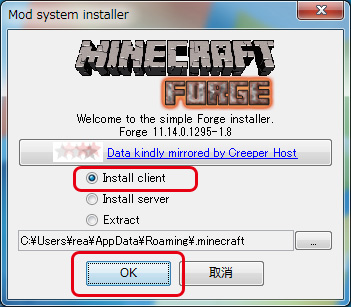
インストーラーが起動するので、「Install client」にチェックをいれ、
「OK」を押してインストールを開始します。
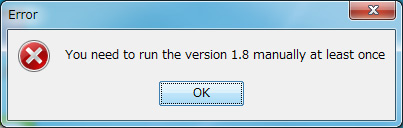
ここで注意ですが、マインクラフトの1.8を一度は起動していないとこのようにエラーがでてインストールが
正常に行われません。
何度もマインクラフトを起動したけどこのエラーがでるんだけど・・・って方は、起動したマインクラフトのバージョンが違うのだと思います。
私もここで躓きました。
現在の最新版が1.83になり通常この1.83が起動します。
そのため1.8は起動していないということになります。
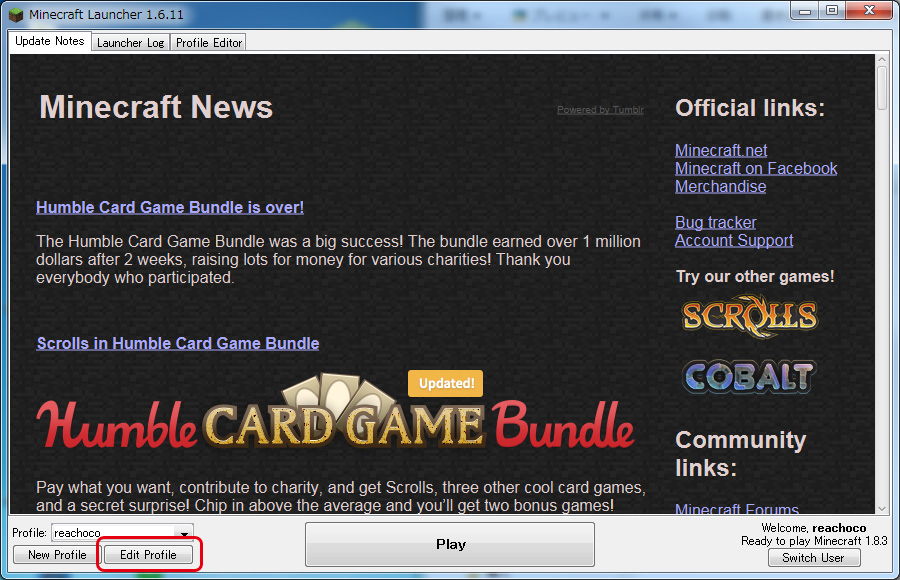
マインクラフトのバージョンの変更のやり方はまずはランチャーを起動して、
左下の「Edit Profile」をクリックします。
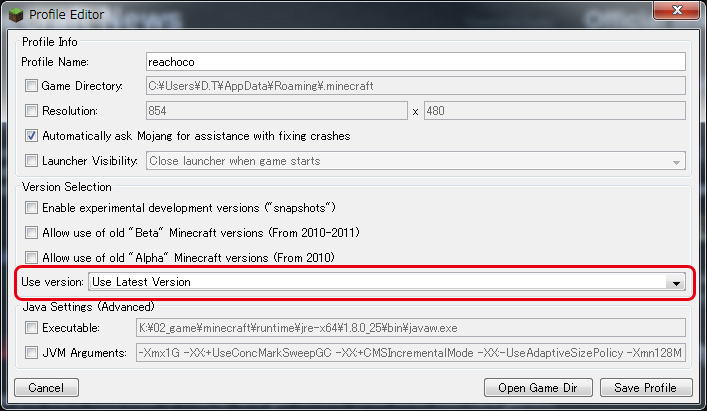
Profile Editor(プロフィールエディッター)を開いたら、
赤枠の「Use version」を変更します。
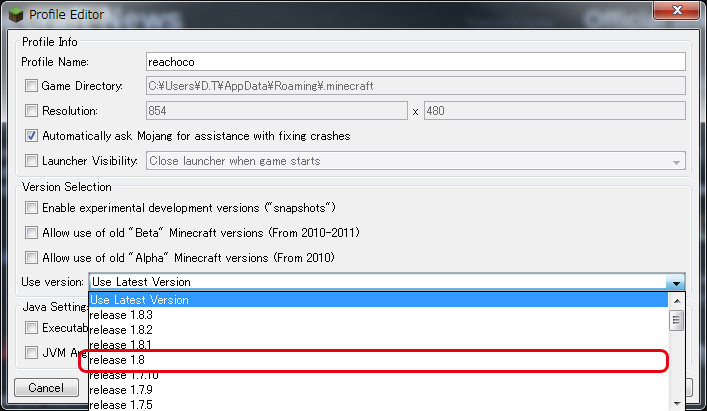
「Use Latest Version」を「release1.8」に変更します。
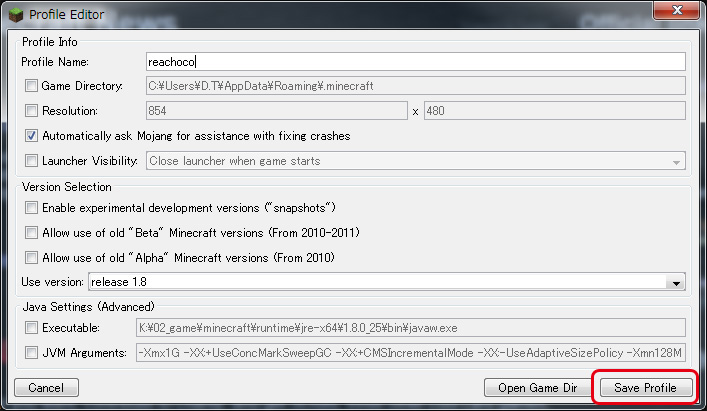
変更が終わったら右下の「Save Profile」をクリックして設定を保存します。
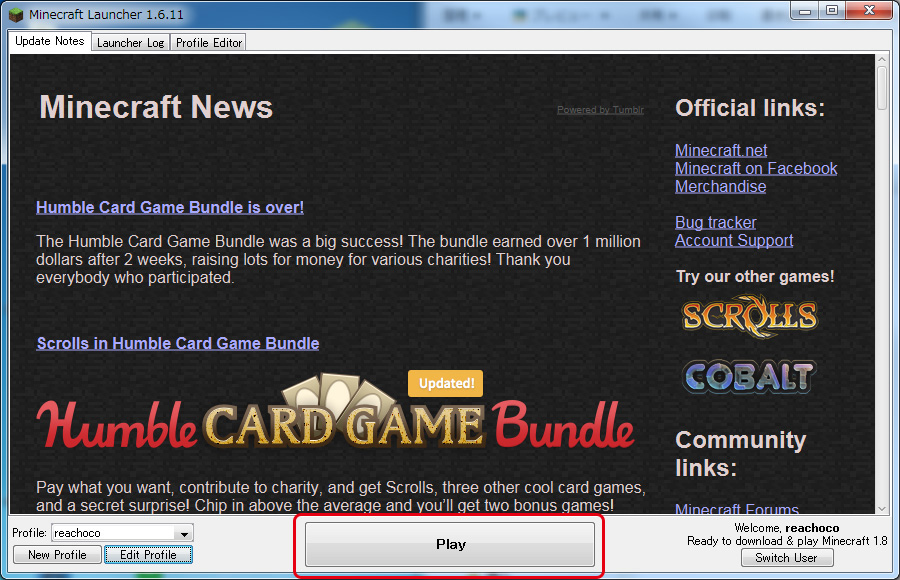
これでバージョンが1.8に変わったので「Play」を押してゲームを起動します。
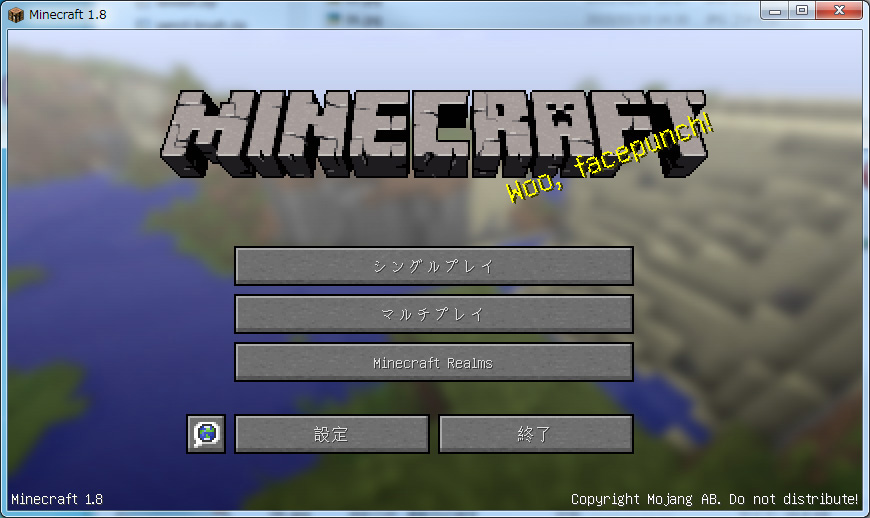
ゲームを起動したら「終了」を押してゲームを終了します。
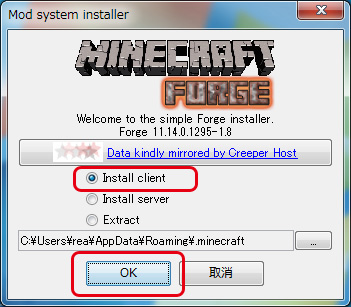
それではもう一度、ダウンロードした「forge-1.8-11.14.0.1295-1.8-installer-win.exe」を起動し、
「Install client」にチェックをいれ、
「OK」を押してインストールを開始します。

このウィンドウが表示されたら無事インストールは完了です。
しかし、このあとにもうひとつ作業をしないといけません。
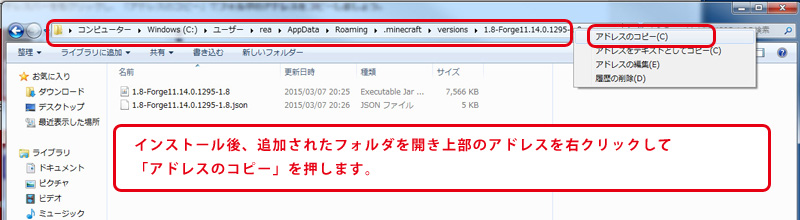
まずは、今インストールForgeのフォルダを表示します。
インストールされる場所は、
コンピューター>Cドライブ>ユーザー>ユーザー名(パソコンに登録した名前)>AppDate>Roaming>.minecraft>versions>1.8-Forge・・・(バージョン名?)
です。
ここでアドレスが表示されている上の赤枠部分で右クリックを押して
「アドレスのコピー」
を選びます。
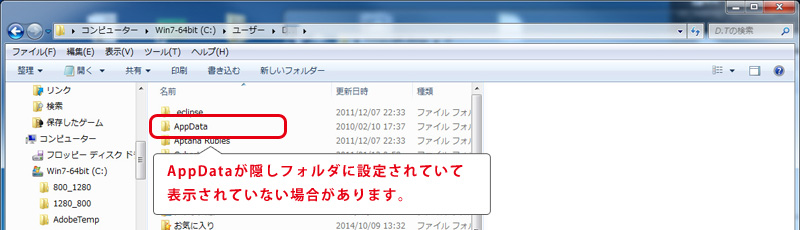
ここで注意なのですが、パソコンの設定によっては、「AppDate」フォルダが隠しファイルに設定されている場合があります。
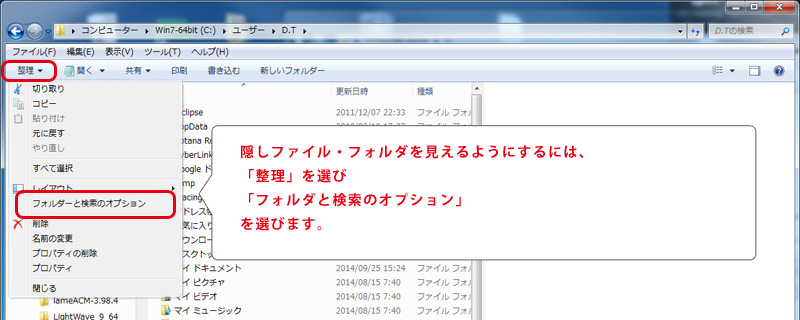
自分が使っているユーザーのフォルダ内にAppDataがない場合は、
「整理」内の「フォルダーと検索のオプション」を選び「フォルダーオプション」を開きます。
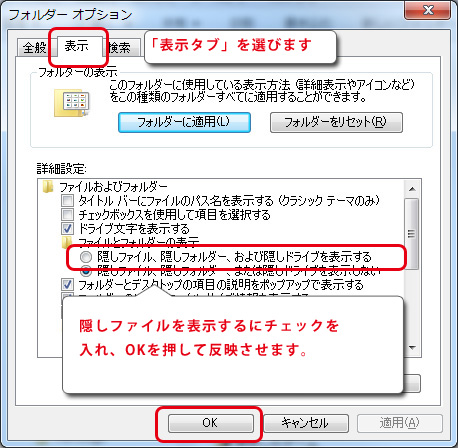
フォルダーオプションの「表示」タブを選び、その中にある
「ファイルおよびフォルダー」内の「ファイルとフォルダーの表示」の中にある
「隠しファイル、隠しフォルダー、および隠しドライブを表示する」
にチェックをいれ、「OK」を押して反映させます。
これで隠しフォルダに設定されている「AppData」フォルダが表示されます。
隠しファイルなどすべて見えるようになるので、あとで隠しファイルを表示しないに戻しておきましょう。
「AppData」フォルダなど今後も見えるようにしておきたい場合は、ファイルまたはフォルダを右クリックでメニューを出し
プロパティ内で隠しファイルに入っているチェックをはずしておきましょう。

アドレスをコピーしたら、マインクラフトのランチャーを起動して、
Profileに「Forge」が追加されているのでそれを選択してから「Edit Profile」をクリックします。
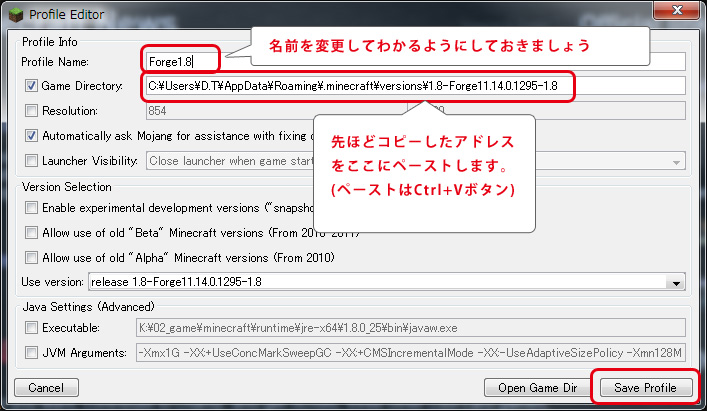
Profile Editor画面が表示されたら、
Profile Nameを区別が付くようにわかりやすいように変更しておきます。
次に、
「Game Directory」にチェックを入れ、記入欄に先ほどコピーしたアドレスをペースト(Ctrl+V)します。
最後に「Save Profile」を押して設定を保存します。
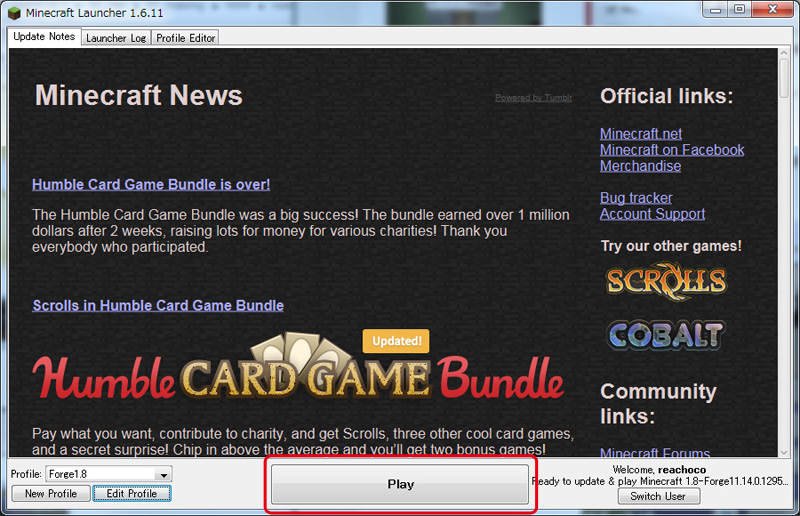
「Play」を押してマインクラフトを起動してみましょう。
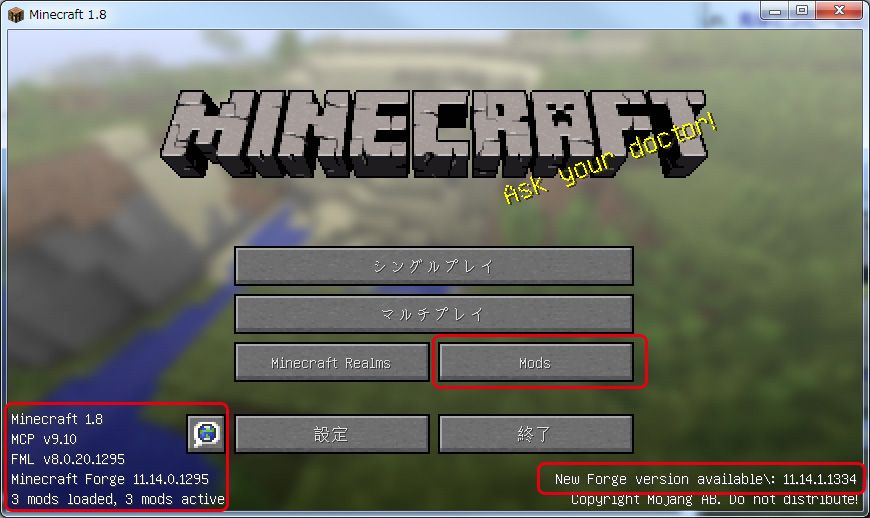
マインクラフトに「Mods」など追加されていればMODを使うために必要な前提MODのForgeの導入は完了です。
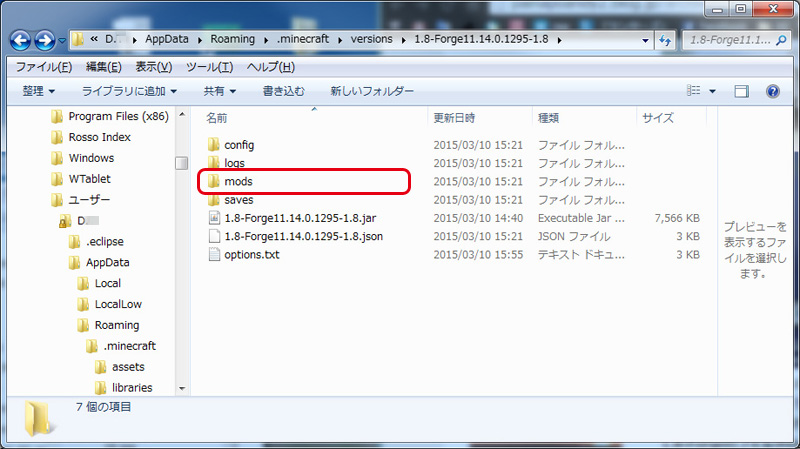
Forgeが前提MODに使用しているMODは
「コンピューター>Cドライブ>ユーザー>ユーザー名(パソコンに登録した名前)>AppDate>Roaming>.minecraft>versions>1.8-Forge・・・」
内にある「mods」フォルダに入れると反映されます。
関連記事
- 【マインクラフト Mod】 影MODの導入方法 ShadersModとSEUSv10.1編
- 今回はマインクラフトのグラフィック関連Mod、影Modの導...
- 【Steam】 Age of Empires® III: Complete Collectionの日本語化のやり方
- Steamのセールで「Age of Empires® II...
- 【PhotoShop】 フォトショップでファビコンを作る方法
- フォトショップでファビコン用のアイコンを作る方法を紹介しま...
- 【FF14】 旧FF14を持ってる方に朗報~新FF14のクライアントダウンロード開始しましたよ~♪
- 「ファイナルファンタジーXIV: 新生エオルゼア」が正式サ...
- ファイル名を簡単整理 リネームツール「Namery」で連番に変換
- デジカメで撮った写真や、画像、テキストファイルなどなどパソ...

 An article by れあ
An article by れあ